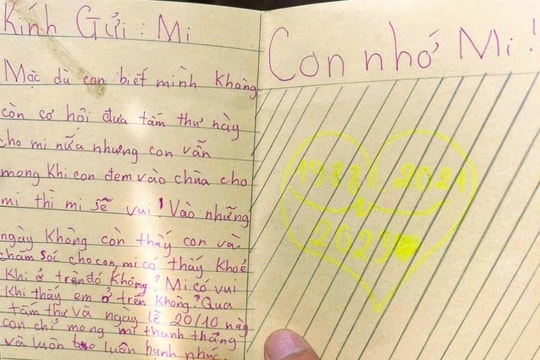Thiết lập một mật khẩu mạnh, độc đáo
Không nhất thiết phải tạo một tài khoản Microsoft mới, bởi vì bạn hoàn toàn có thể sử dụng nhiều loại tài khoản cũ của Microsoft như tài khoản Hotmail, Windows Live ID, .NET Passport, Zune, Xbox Live, hoặc bất kỳ một loại tài khoản cũ nào thuộc một dịch vụ do Microsoft sở hữu.
Tuy rằng một số người dùng Windows có thể đăng nhập vào hệ thống Windows 8 của họ với tài khoản Hotmail tạo ra từ cách đây cả chục năm, nhưng cần lưu ý rằng rất nhiều thay đổi đã xuất hiện trong thời gian này, nhất là vấn đề bảo mật, vì thế điều đầu tiên bạn cần quan tâm là việc đặt mật khẩu, tốt nhất nên sử dụng một mật khẩu mạnh cho tài khoản Microsoft của mình. Không nên sử dụng lại một trong các mật khẩu cũ, bởi một mật khẩu trang web nào đó bị rò rỉ sẽ làm tài khoản của bạn trở nên bị đe dọa. Nếu cần, hãy sử dụng một ứng dụng hỗ trợ việc quản lý mật khẩu.
Bạn có thể thay đổi mật khẩu tài khoản Microsoft của mình và các thông tin bảo mật khác bằng cách đăng nhập vào bảng điều khiển của Microsoft tại địa chỉ https:// account.live.com/.
Kích hoạt xác minh hai bước
Microsoft cho phép kích hoạt tính năng xác minh hai bước, còn được gọi là xác thực hai yếu tố, để giúp bảo mật tài khoản của bạn. Khi ai đó cố gắng đăng nhập với tên truy cập và mật khẩu của bạn, họ sẽ cần một mã xác minh thêm, ví dụ, một mã số gửi đến bạn thông qua tin nhắn SMS, hoặc tin nhắn tạo ra thông qua một ứng dụng trên điện thoại. Để thiết lập tính năng này, hãy truy cập bảng điều khiển tài khoản Microsoft tại địa chỉ https://account.live.com/proofs/Manage và chọn tab Security Info.
Từ đây, bạn có thể thực hiện xác minh hai bước và thiết lập cách để Microsoft có thể liên lạc với mình, chẳng hạn như qua số điện thoại và địa chỉ email, bằng tin nhắn SMS hoặc một ứng dụng xác thực khác. Nếu có một chiếc iPhone hoặc điện thoại Android, bạn có thể sử dụng ứng dụng Google Authenticator để tạo mã xác minh cho tài khoản Microsoft của mình.
Trang này cũng có các tùy chọn khác như mật khẩu cho các ứng dụng không hỗ trợ xác thực hai yếu tố, mã phục hồi mà bạn có thể sử dụng để lấy lại quyền truy cập vào tài khoản của mình, và một danh sách các thiết bị đáng tin cậy không cần mã xác minh, vv...
Nhập Recovery Information
Từ trang thông tin bảo mật, bạn cũng có thể cung cấp số điện thoại và địa chỉ email để Microsoft có thể tiếp cận với mình. Khi muốn sử dụng xác minh hai bước, bạn nên đảm bảo rằng thông tin này là chính xác. Nếu bị mất mật khẩu và không thể đăng nhập, bạn sẽ có thể lấy lại quyền truy cập vào tài khoản bằng cách sử dụng số điện thoại hoặc địa chỉ email mà bạn đã khai báo.
Vì lý do này, điều quan trọng là bạn phải nhập dữ liệu thật chính xác, và đảm bảo các thông tin được cập nhật, loại bỏ địa chỉ email hoặc số điện thoại mà bạn không còn sử dụng.
Thông báo bảo mật gửi đến điện thoại
Microsoft có thể gửi các thông báo đến điện thoại của bạn liên quan đến các vấn đề bảo mật quan trọng, chẳng hạn như khi ai đó cố gắng truy cập vào tài khoản của bạn. Theo mặc định, đây là những email gửi đến địa chỉ email chính thức, tuy nhiên, bạn cũng có thể yêu cầu gửi tin nhắn SMS đến điện thoại để bạn có thể nhận được chúng ngay lập tức.
Để thiết lập tính năng này, hãy truy cập địa chỉ https://account.live.com/SecurityNotifications/ Update, nếu không tìm thấy một số điện thoại có thể sử dụng, bạn sẽ phải nhập nó vào bảng điều khiển này.
Giám sát các hoạt động gần đây
Microsoft gần đây đã thêm vào một trang mới có tên Recent activity tại https://account.live. com/Activity trong bảng điều khiển tài khoản của Microsoft. Trang Recent activity sẽ hiển thị danh sách những hoạt động đăng nhập bằng tài khoản của bạn, và nếu thấy có một người nào đó đã đăng nhập từ các nơi khác, hoặc có những nỗ lực để đăng nhập với mật khẩu không chính xác từ một địa điểm nước ngoài, tài khoản của bạn có thể đang gặp vấn đề và bị đe dọa. Lúc này bạn có thể thông báo cho Microsoft biết để họ có biện pháp xử lý.
Lưu ý rằng thời gian hiển thị ở trang này phụ thuộc vào múi giờ mà bạn đã nhập vào trang thông tin cá nhân của mình tại địa chỉ https://account. live.com/editprof.aspx.





.png)